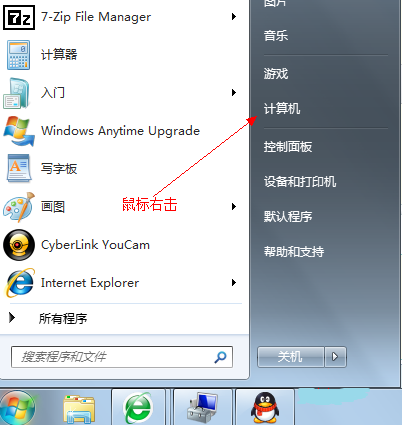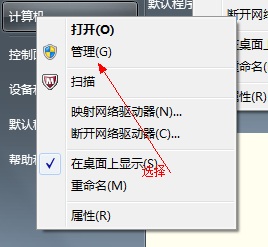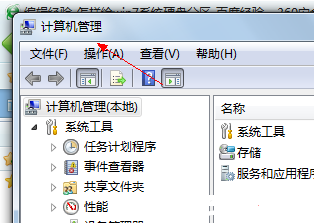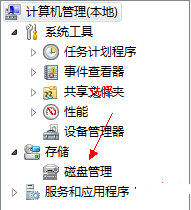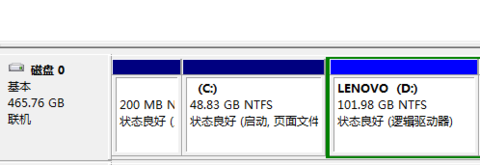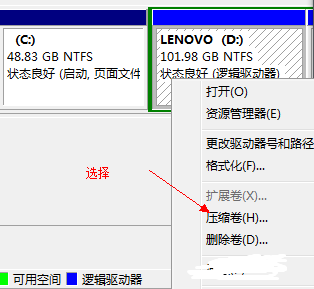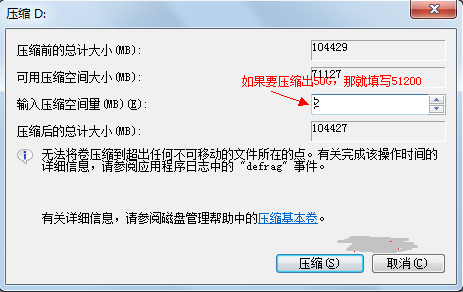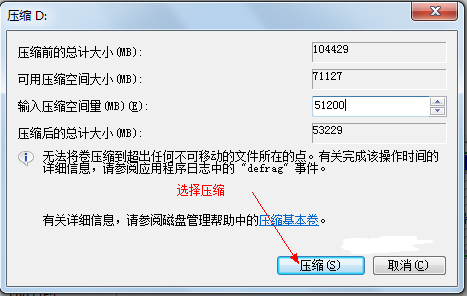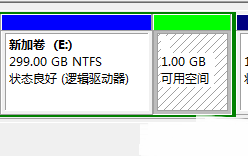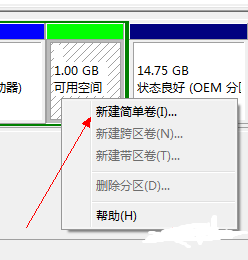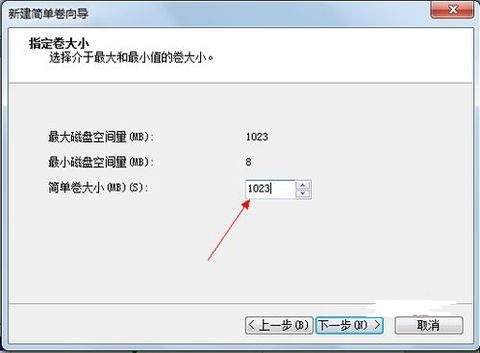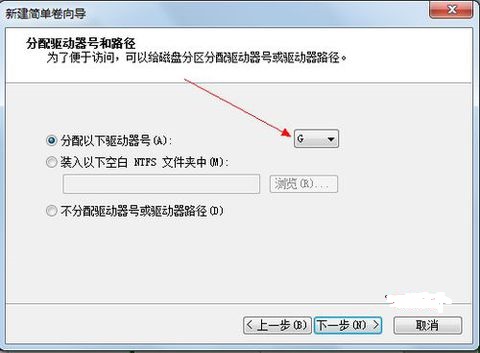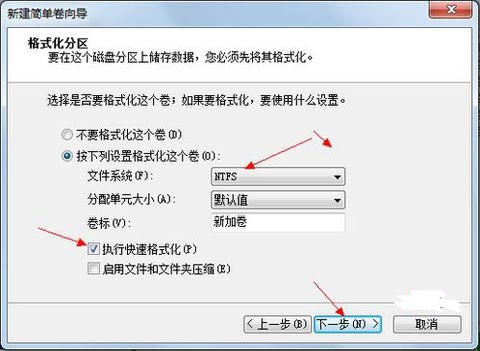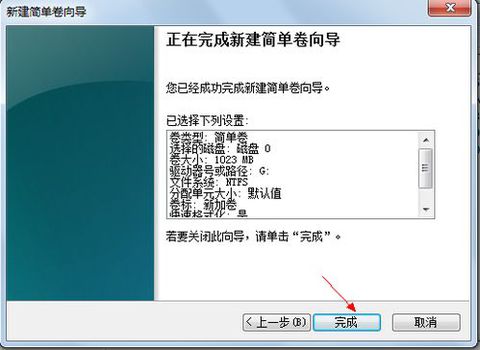Win7系统多少分区合适
对于电脑的分区相信很多朋友都遇到过,那么你知道怎么进行一个分区嘛,Win7系统多少分区合适,为此系统屋你的带来一个详细的Win7系统分区介绍,从而让你了解分区等相关知识,从而让你知道win7系统分区相关知识!
Win7系统分区介绍
Windows7文件管理方式就有很大的不同,除了在不同的文件夹和子文件夹中组织文件外,Windows7最大的改进就是可以使用库组织和访问文件,而不用管它们存储的位置如何。那么就让我们再深入认识一下库吧。
什么是库?
库是Windows7当中新的文件管理模式,它可以集中管理文档、音乐、图片和其他文件。在某些方面,库类似传统的文件夹,例如在库中查看文件的方式与文件夹完全一致。但与文件夹不同的是,库可以收集存储在在任意位置的文件,这是一个细微但重要的差异。库实际上并没有真实存储数据,它只是采用索引文件的管理方式,监视其包含项目的文件夹,并允许你以不同的方式访问和排列这些项目。并且库中的文件都会随着原始文件的变化而自动更新,并且可以以同名的形式存在于文件库中。
所以根据Windows7库的这个新特性,我们完全不需要按照WinXP的模式将不同类型的文件放在不同的分区来进行管理,我们只需要将不同类型的文件放入不同的库中就行了。
备份也不需要多分区
另外,有些朋友可能考虑到系统还原的问题,建议多分几个区。其实,Windows7有强大的系统修复能力,修复手段包括启动修复、系统还原、系统映像恢复以及系统恢复光盘恢复等各种方式。一般情况,根本不用借助于其他的备份软件,就可以轻松还原系统到正常的状态。即使系统崩溃采用覆盖安装的方式,系统也会自动在原系统硬盘分区内生成一个“Windows.old”的文件夹,原系统内的“Windows”、“Program Files”、“Users”这三个目录中的文件都会转移到这个文件夹中,因此你完全不用担心数据丢失的问题。
当然,分区的问题并非如此简单,在这里说的也是最主要的部分正版xp系统下载。不过根据Windows7新的库概念和文件备份机制,硬盘分区确实跟以前不一样了,如果你短时间内还不适应新的库功能,或者还不能接受硬盘只有一个分区的方案,那么你可以考虑将硬盘分为两个分区,一个用于安装系统,另外一个用作资料存储。
硬盘分区多的苦恼
硬盘多个分区还有很多问题。例如,分区太多可能会出现分区空间不足的情况,而移动文件就很麻烦;如果不移动文件,利用分区软件进行调整,又很容易出现丢失数据甚至分区丢失的情况,可谓左右为难!而且过多的硬盘分区还会造成硬盘空间的浪费,这也是最主要的问题。
win7系统分区方法
1、鼠标右击“计算机”。
2、选择“管理”标签。
3、打开“计算机管理”窗口。
4、选择“磁盘“》》”存储管理“,打开”磁盘管理“页面 如图:
5、右键单击选择要压缩的磁盘(本例选择D盘),快捷方式选择”压缩卷“。
6、在输入压缩空间量(MB)里填写要压缩出的空间量,如果要压缩出50G,就填写50G*1024MB。
7、选择"压缩"按钮。
8、压缩后会发现多出一块 未分区磁盘(绿色分区)。
9、右键弹出快捷菜单选择”新建分区“。
10、打开新建简单卷向导,一路下一步,在简单卷大小里填写要新建磁盘的大小,下一步。
11、选择驱动器 磁盘号,下一步。
12、选择文件系统格式,然后在执行快速格式化前打钩,下一步。
13、点击”完成“按钮,新建磁盘完成!
以上就是小编为大家整理的Win7系统多少分区合适,Win7系统分区介绍攻略,关注系统屋了解更多系统使用相关内容!
系统下载排行榜71011xp
番茄花园Win7 64位推荐旗舰版 V2021.05
2深度技术Win7 64位豪华旗舰版 V2021.07
3番茄花园Win7 64位旗舰激活版 V2021.07
4带USB3.0驱动Win7镜像 V2021
5系统之家 Ghost Win7 64位 旗舰激活版 V2021.11
6萝卜家园Win7 64位旗舰纯净版 V2021.08
7技术员联盟Win7 64位旗舰激活版 V2021.09
8雨林木风Win7 SP1 64位旗舰版 V2021.05
9萝卜家园Ghost Win7 64位极速装机版 V2021.04
10技术员联盟Win7 64位完美装机版 V2021.04
深度技术Win10 64位优化专业版 V2021.06
2深度技术Win10系统 最新精简版 V2021.09
3Win10超级精简版 V2021
4Win10完整版原版镜像 V2021
5风林火山Win10 21H1 64位专业版 V2021.06
6Win10光盘镜像文件 V2021
7深度技术 Ghost Win10 64位 专业稳定版 V2021.11
8技术员联盟Ghost Win10 64位正式版 V2021.10
9Win10 21H1 Build 19043.1320 官方正式版
10技术员联盟Win10 64位永久激活版镜像 V2021.07
系统之家 Ghost Win11 64位 官方正式版 V2021.11
2Win11PE网络纯净版 V2021
3系统之家Ghost Win11 64位专业版 V2021.10
4Win11官网纯净版 V2021.10
5Win11 RTM版镜像 V2021
6番茄花园Win11系统64位 V2021.09 极速专业版
7Win11专业版原版镜像ISO V2021
8Win11官方中文正式版 V2021
9Win11 22494.1000预览版 V2021.11
10番茄花园Win11 64位极速优化版 V2021.08
深度技术Windows XP SP3 稳定专业版 V2021.08
2雨林木风Ghost XP Sp3纯净版 V2021.08
3萝卜家园WindowsXP Sp3专业版 V2021.06
4雨林木风WindowsXP Sp3专业版 V2021.06
5技术员联盟Windows XP SP3极速专业版 V2021.07
6风林火山Ghost XP Sp3纯净版 V2021.08
7萝卜家园 Windows Sp3 XP 经典版 V2021.04
8番茄花园WindowsXP Sp3专业版 V2021.05
9电脑公司WindowsXP Sp3专业版 V2021.05
10番茄花园 GHOST XP SP3 纯净专业版 V2021.03
热门教程 更多+
装机必备 更多+
重装教程 更多+
电脑教程专题 更多+